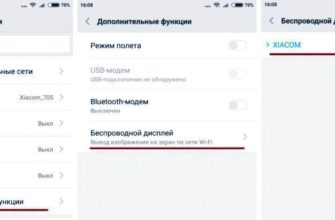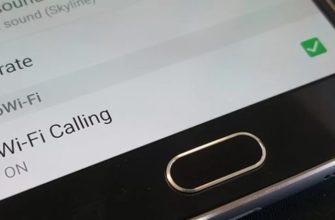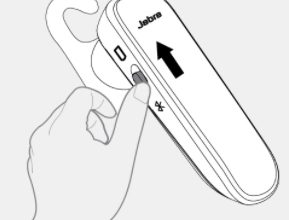Всем привет! В общем, настройки мобильного интернета Ростелеком устанавливаются автоматически при первом включении телефона с новой сим-картой. Если этого не произошло и ничего не работает, проверьте, чтобы в верхнем углу экрана не было значка SIM-карты, что может свидетельствовать о проблемах с физическим подключением. Вы можете попробовать извлечь и снова вставить SIM-карту. Получить настройки Интернета и MMS можно с помощью команды:
*104#
После ввода USSD-команды нажмите кнопку вызова. Если после этого ничего не работает и телефон отказывается подключаться к сети, можно попробовать ввести данные конфигурации вручную. Давайте посмотрим, как подключить и настроить все самостоятельно.
ПРИМЕЧАНИЕ! Все, что описано в статье, я проверял сам, но если что-то не работает или возникают трудности, пишите в комментариях и я вам обязательно помогу.
Android (9 и старше)
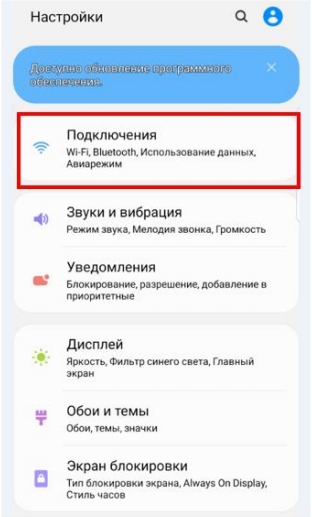
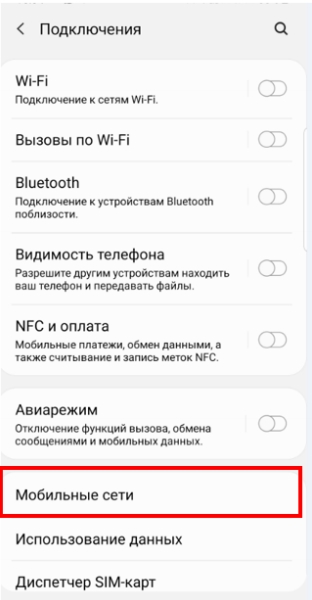
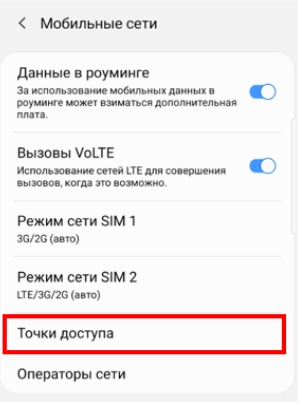
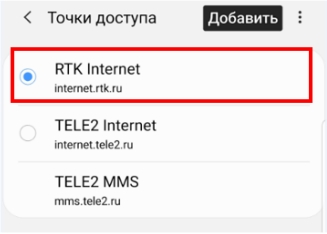
Android (до 9 версии)
Зайдите в «Настройки», откройте дополнительное меню «Еще». Сразу включить или активировать 3G/4G (если есть такой пункт).
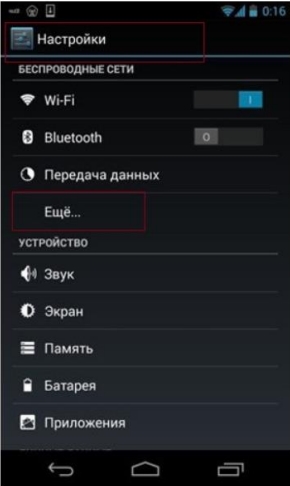
Теперь находим основной раздел «Мобильная сеть» и открываем «Точка доступа (APN)».
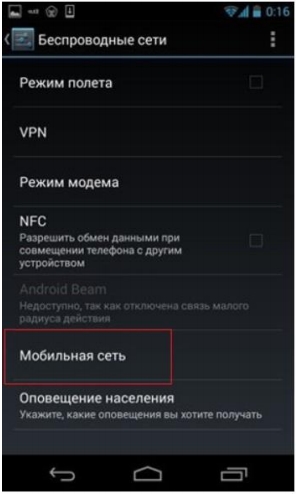
Создайте новую точку и введите данные:
- Название: Интернет РТК
- АПН: internet.rtk.ru
Здесь мы вводим MMS:
- Название: ММС РТК
- APN: mms.rtk.ru
- ММСК: http://mmsc.rtk.ru
- ММС-прокси: 193.12.40.65
- ММС-порт: 8080
- МСС: 250
- Многонациональные: 20
- Тип точки доступа: ммс
Если вы видите ползунок рядом с пунктом «Только сети 2G», отключите этот параметр.
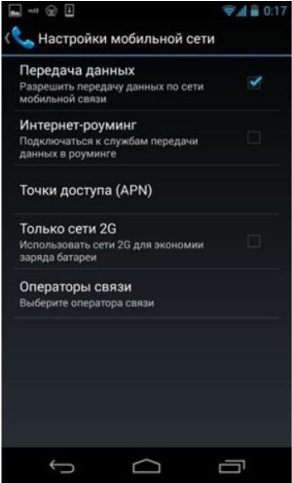
iPhone и iPad
Нажмите на шестеренку. Затем включите Мобильные данные. Затем выберите «Мобильная сеть передачи данных». Также обязательно отключите функцию «Включить 3G»; это должно быть сделано; в противном случае могут быть проблемы со связью или он будет ловить только сети 3G.
ВНИМАНИЕ! Для iPhone 4, 3G и более ранних моделей эту функцию необходимо включить в обратном порядке, так как LTE на этих смартфонах не поддерживается.
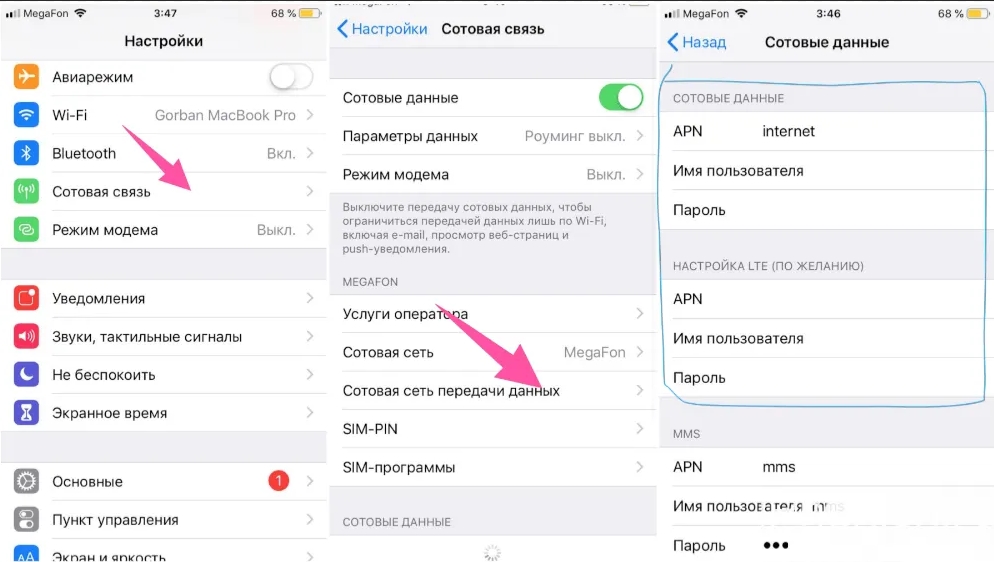
ПРИМЕЧАНИЕ! Если вы сразу видите ползунок «Включить LTE», включите его.
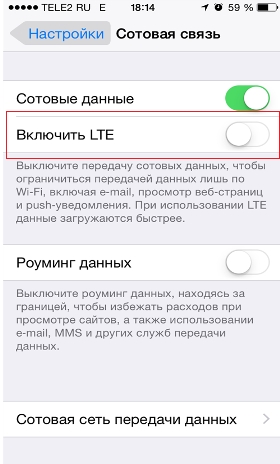
На старых системах нужно зайти в «Настройки», найти раздел «Общие», затем выбрать «Сеть» и зайти в этот же раздел. Попасть в:
- АПН: internet.rtk.ru
- Имя пользователя: *пустое поле*
- Пароль: *пустое поле*
Здесь же настраиваем MMS:
- APN: mms.rtk.ru
- Имя пользователя: *пустое поле*
- Пароль: *пустое поле*
Также можно активировать функцию iMessage — это то, что позволяет передавать фото, видео, обмениваться контактами через сети мобильного оператора 3G/4G. Можно сказать, что это более продвинутая версия СМС. Правда работает только между яблочными продуктами. Для активации в главном меню найдите «Сообщения» и активируйте функцию. Затем вам будет предложено ввести свой Apple ID. Вы увидите предупреждающее сообщение, просто нажмите OK. Также есть два ползунка:
- Включить уведомление, когда сообщение прочитано.
- Используйте SMS, когда эта функция недоступна.
Вы можете включить или отключить эти настройки.